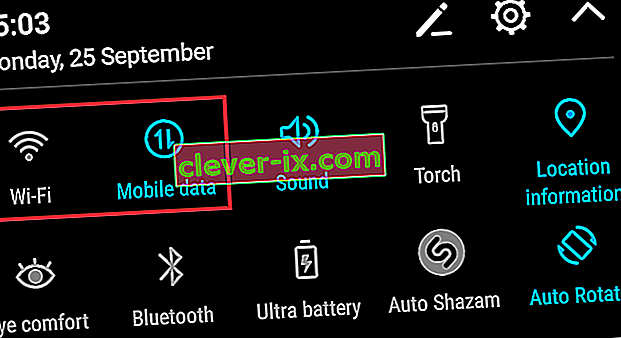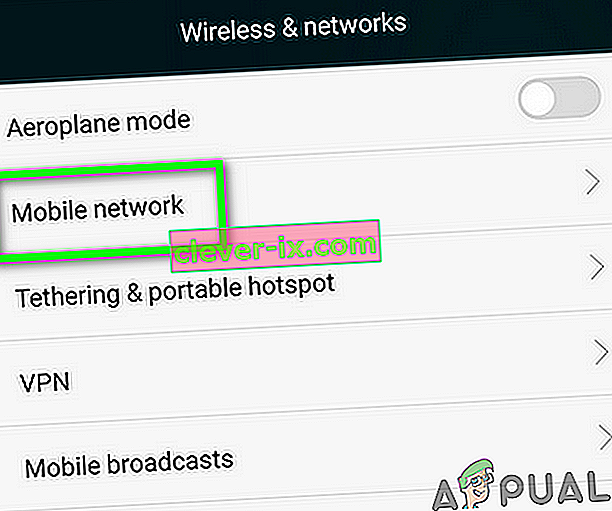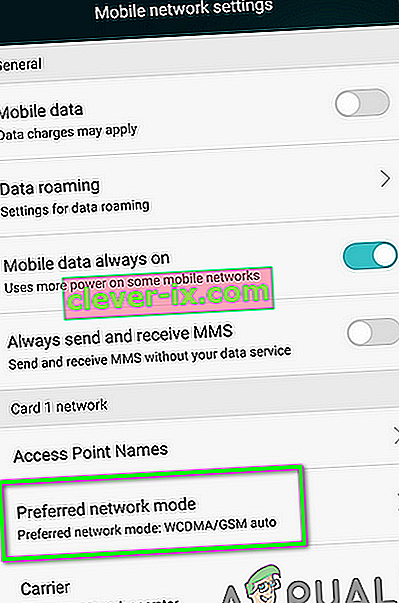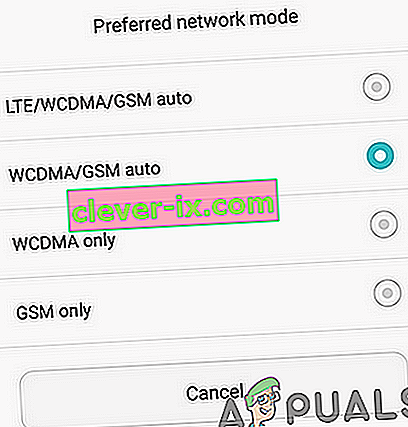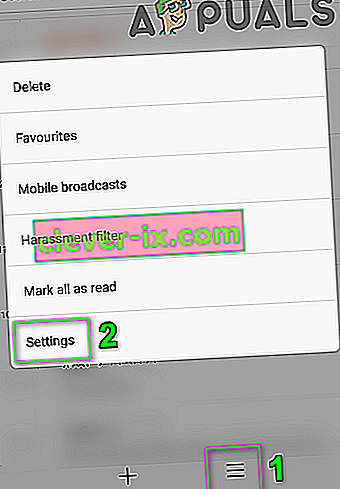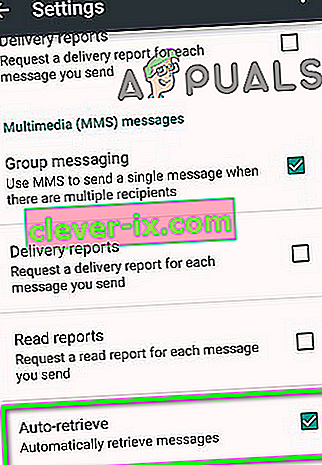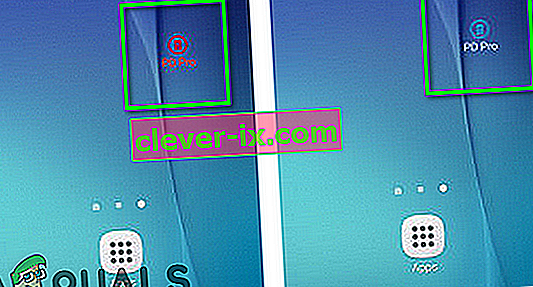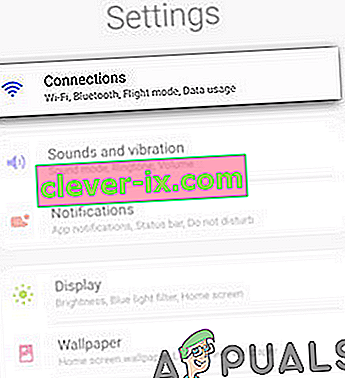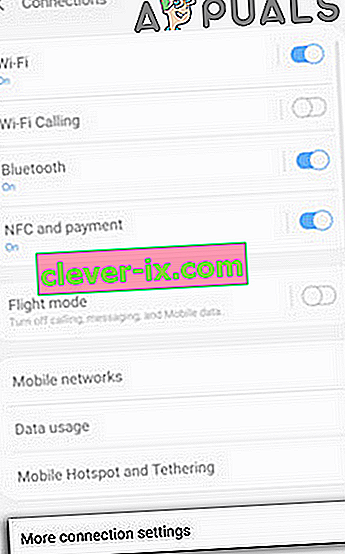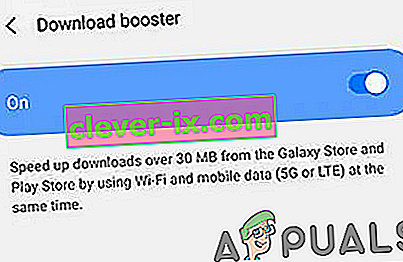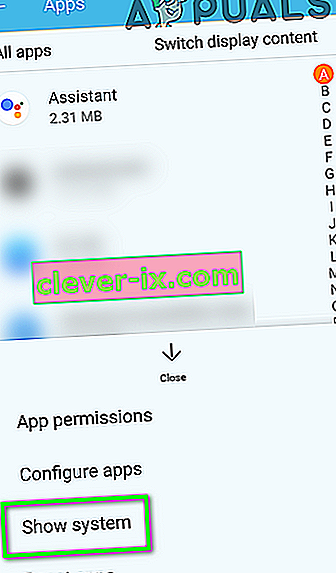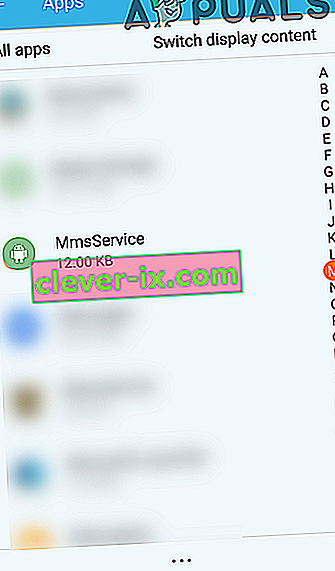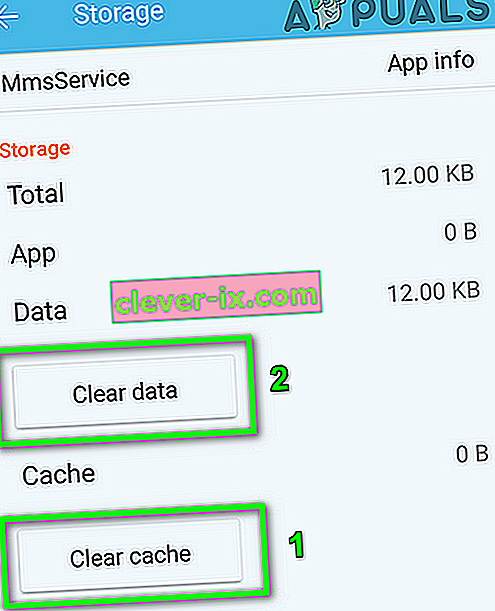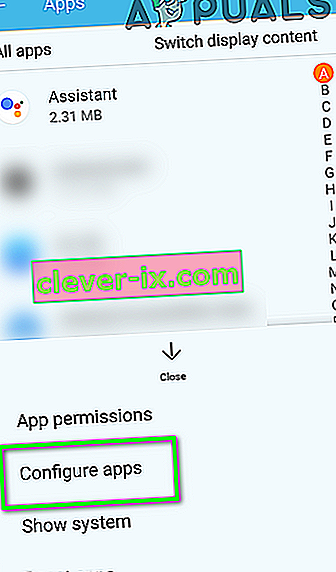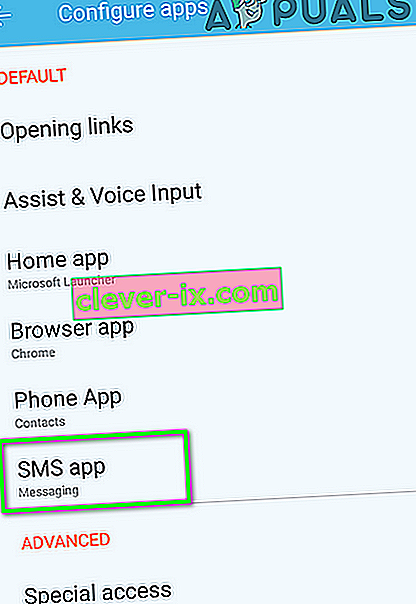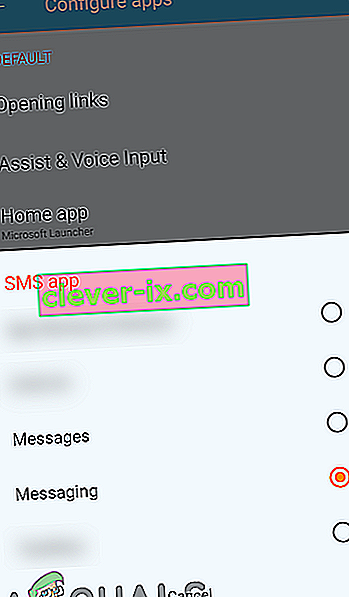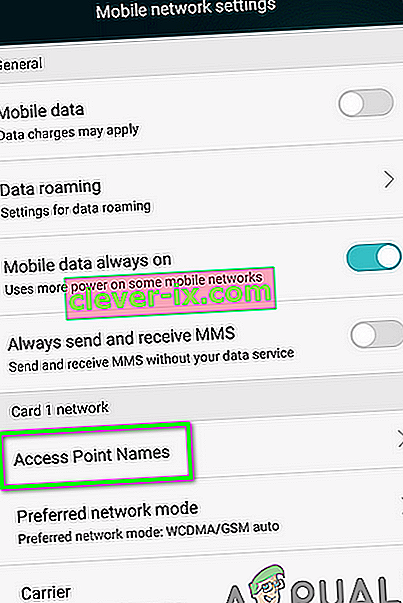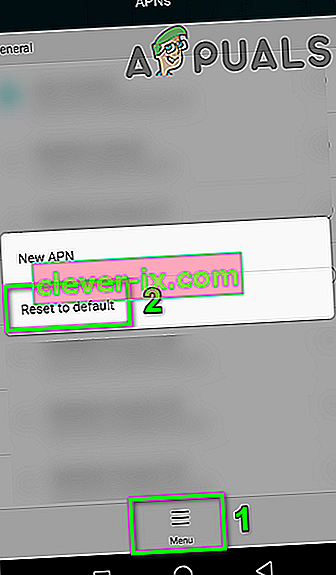Vous pouvez rencontrer l' échec du téléchargement du message de pièce jointe en raison d'un cache / données corrompus du service MMS ou d'une partition de cache corrompue. De plus, des applications de messagerie incompatibles ou des paramètres APN non valides peuvent également provoquer le message d'erreur.
L'utilisateur concerné rencontre l'erreur lorsqu'il tente de télécharger une pièce jointe MMS. Certains utilisateurs ont signalé avoir rencontré le problème dans les discussions de groupe uniquement. Le message d'erreur apparaît également lorsque l'utilisateur déverrouille son téléphone (dans certains cas, sur l'écran de verrouillage) ou lorsqu'il lance l'application de messagerie.

Ce problème est délicat car il peut être dû au fournisseur de services ou à votre téléphone.
Avant de démarrer le processus de dépannage pour télécharger un message multimédia, assurez-vous qu'aucune limite de taille de fichier n'est activée dans les paramètres MMS. Vérifiez également si une autre carte SIM fonctionne correctement avec votre téléphone. Si tel est le cas, le problème vient du fournisseur de services. Si cela ne fonctionne pas, le problème vient de votre téléphone. De plus, assurez-vous qu'il n'y a pas de panne de réseau dans la région.
Gardez à l'esprit qu'un téléphone non-opérateur peut ne pas télécharger le message MMS même si les appels Wi-Fi sont activés. De plus, si vous recevez juste le message d'erreur et qu'aucun MMS n'est en attente, essayez d'activer / de désactiver les notifications de message dans les paramètres du téléphone.
Assurez-vous d'avoir un plan de données activé pour votre connexion. De plus, si vous avez déjà utilisé iMessage, désenregistrez votre numéro d'iMessage (vous pouvez le faire en dernier recours). Dernier point mais non le moindre, redémarrez votre appareil ou activez / désactivez le mode avion.
Solution 1: changer le mode réseau / réseau
Vous ne pourrez pas télécharger le message MMS si vous essayez de télécharger la pièce jointe MMS via Wi-Fi à moins que l'option d'appel Wi-Fi ne soit activée. Et si ladite option est active, même dans ce cas, vous pouvez rencontrer le problème sur les téléphones non-opérateurs. Dans ce cas, la désactivation du Wi-Fi et l'activation des données mobiles peuvent résoudre le problème.
- Déverrouillez votre téléphone et faites glisser vers le bas depuis le haut de l'écran.
- Appuyez ensuite sur Wi-Fi pour le désactiver.
- Maintenant, appuyez sur Données mobiles pour l'activer.
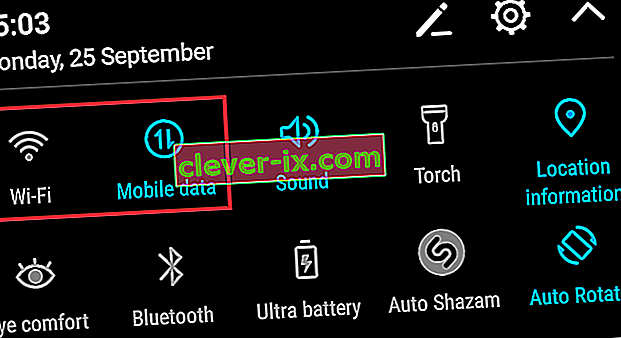
- Essayez ensuite de télécharger le message pour vérifier s'il n'y a pas d'erreur.
- Sinon, ouvrez les paramètres de votre téléphone et appuyez sur Plus .

- Maintenant, appuyez sur Réseau mobile .
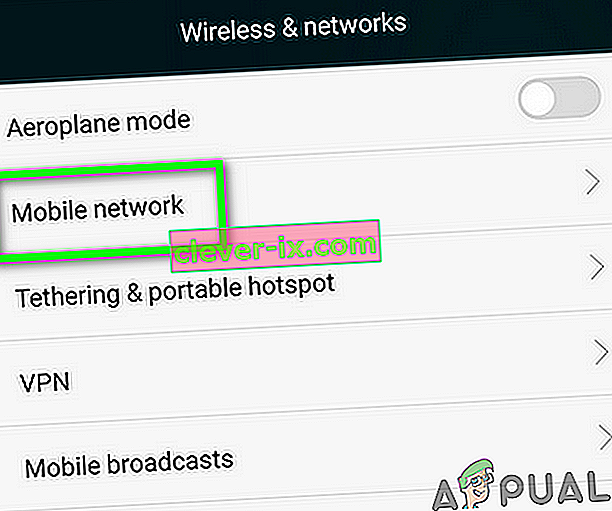
- Appuyez ensuite sur Mode réseau préféré .
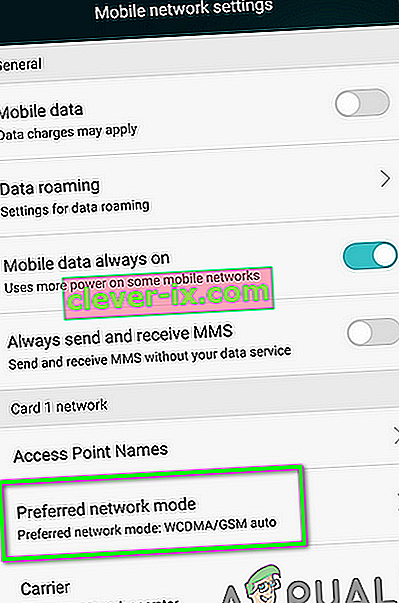
- Maintenant, essayez différents modes réseau tels que Automatique ou LTE, etc. et vérifiez si le problème MMS est résolu.
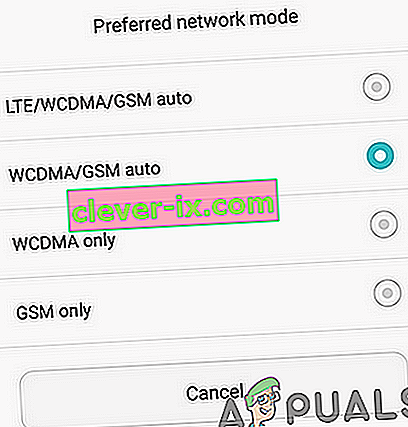
Solution 2: Activer / Désactiver le paramètre de récupération automatique des MMS
La récupération automatique est une fonction (lorsqu'elle est activée) par laquelle votre téléphone télécharge automatiquement le multimédia, et l'utilisateur n'aura pas à taper sur le support pour le télécharger. Mais cette fonction de récupération automatique est une arme à double tranchant dans le cas de notre message d'erreur. Parfois, il est essentiel pour récupérer le message, alors que dans d'autres cas, c'est la cause première du problème. Dans notre cas, l'activation / la désactivation de la récupération automatique peut résoudre le problème.
- Ouvrez l'application Messagerie et appuyez sur Menu .
- Puis appuyez sur Paramètres .
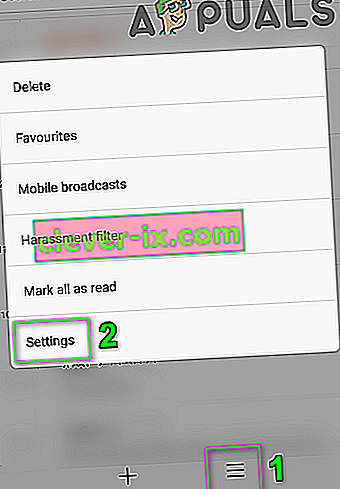
- Maintenant , désactivez l'option de Récupération automatique (ou Auto Fetch) et redémarrez votre téléphone. S'il est déjà activé, désactivez-le.
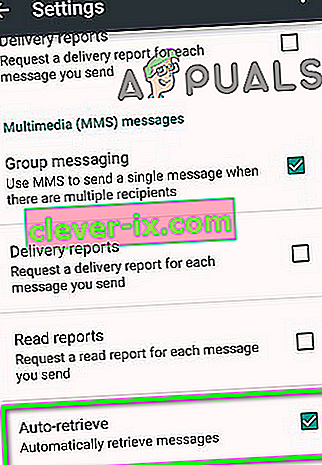
- Au redémarrage, vérifiez si vous pouvez télécharger le message MMS.
Solution 3: désactivez le désactivateur de package
Package Disabler (ou tout autre utilitaire similaire) est utilisé par de nombreux utilisateurs pour bloquer les applications bloatware. Le Package Disabler bloque de nombreuses applications et services essentiels si l'option «Désactiver Bloatware» est activée. Vous pouvez rencontrer l'erreur à portée de main si le service MMS de votre téléphone est marqué bloatware par le désactivateur de package et que le service est donc désactivé. Dans ce scénario, la désactivation du désactivateur de package peut résoudre le problème.
- Appuyez sur le widget Package Disabler (sa couleur doit être rouge s'il est activé), et la couleur de l'icône du widget deviendra bleue.
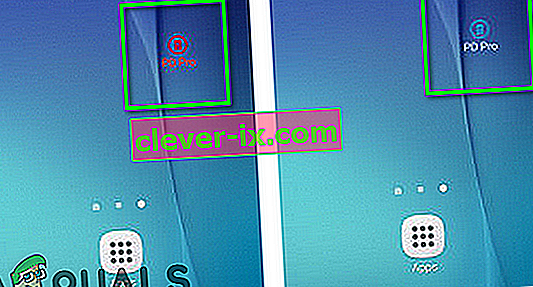
- Vérifiez ensuite si vous pouvez télécharger le message MMS.
Solution 4: activer le booster de téléchargement
Le Download Booster est une fonctionnalité (principalement prise en charge par Samsung) par laquelle vous pouvez télécharger des fichiers de plus de 30 mégaoctets plus rapidement en utilisant simultanément une connexion Wi-Fi et une connexion de données mobiles. Le booster de téléchargement peut être utilisé pour télécharger une variété d'éléments tels que des applications dans Galaxy Apps et Play Store, etc.
Vous pouvez rencontrer l'erreur en cours de discussion si un problème de communication réseau empêche le téléchargement du message dans le mode réseau actuel. Dans ce contexte, les utilisateurs Samsung peuvent télécharger le message multimédia en activant le Download Booster.
- Activez le Wi-Fi et les données mobiles .
- Maintenant, ouvrez les paramètres de votre téléphone et appuyez sur Connexions .
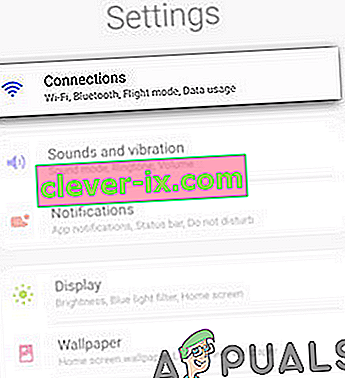
- Appuyez ensuite sur Plus de paramètres de connexion .
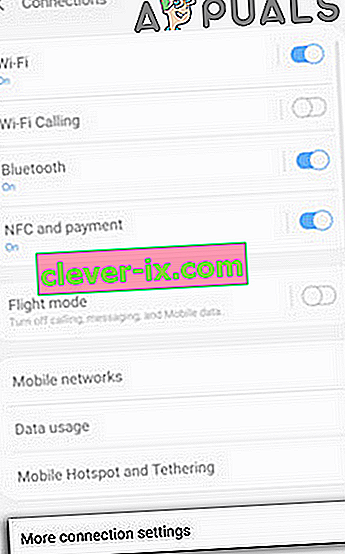
- Maintenant, appuyez sur Télécharger Booster .
- Ensuite, activez le Download Booster et redémarrez votre appareil.
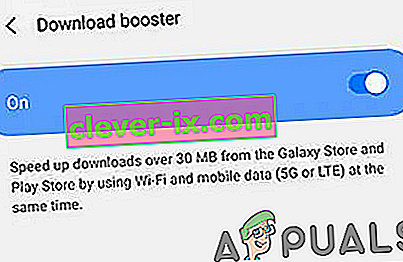
- Au redémarrage, essayez de télécharger le message MMS pour vérifier s'il est clair de l'erreur.
Solution 5: Effacer le cache et les données pour le service MMS
Le service MMS utilise un cache pour effectuer ses opérations. Vous risquez de ne pas pouvoir télécharger le message MMS si le cache / les données du service sont corrompus. Dans ce contexte, la suppression du cache et des données du service peut résoudre le problème.
- Ouvrez les paramètres de votre téléphone et appuyez sur Applications .
- Maintenant, appuyez sur le bouton Plus (près du bas de l'écran), puis appuyez sur Afficher le système .
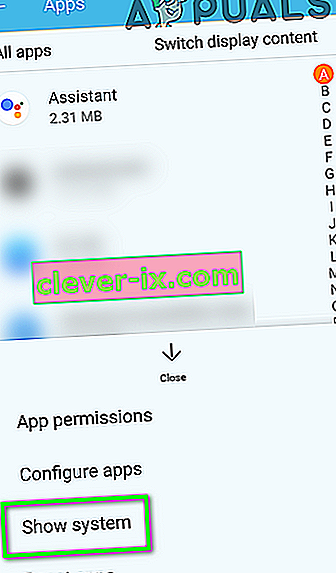
- Maintenant, appuyez sur MmsService puis sur Stockage .
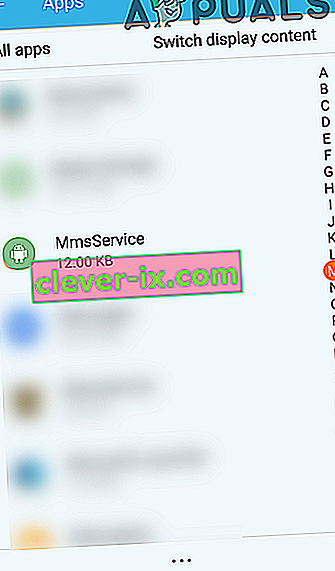
- Maintenant, appuyez sur Effacer le cache et Effacer les données , puis confirmez le dialogue.
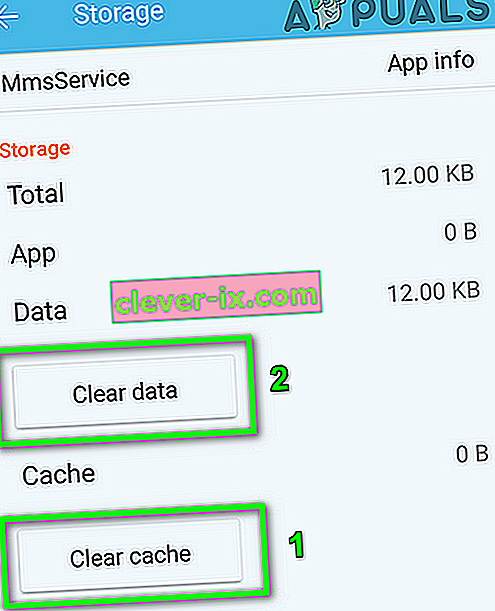
- Redémarrez maintenant votre téléphone.
- Au redémarrage, essayez de télécharger le message et vérifiez si le problème a été résolu.
Solution 6: effacer la partition de cache
Outre le cache de l'application, Android OS utilise la partition de cache pour différentes opérations système. Vous pouvez rencontrer l'erreur en cours de discussion si ladite partition de cache est corrompue. Dans ce contexte, la suppression de la partition de cache peut résoudre le problème.
- Effacez la partition de cache.
- Redémarrez votre smartphone et vérifiez si votre téléphone ne présente pas l'erreur MMS.
Solution 7: désactiver le protocole IPV6
Le protocole IPV6 a été introduit pour rectifier les limitations du protocole IPV4 mais il a toujours son lot de problèmes. Vous pouvez rencontrer l'erreur si le protocole IPV6 est activé sur votre routeur et que vous utilisez cette connexion pour télécharger le MMS. Dans ce contexte, la désactivation de l'IPV6 peut résoudre le problème.
- Désactivez le protocole IPV6 sur votre routeur . Vous pouvez le faire en accédant aux paramètres du routeur via l'adresse IP indiquée sur son dos.
- Vérifiez ensuite si vous pouvez télécharger les messages MMS.
Solution 8: Modification de l'application de messagerie
Le problème MMS que vous rencontrez peut être causé par l'application de messagerie que vous utilisez. Dans certains cas, le problème est généré par l'application de messagerie boursière, tandis que dans d'autres cas, le problème est résolu par l'utilisation de l'application de messagerie boursière. Les opinions de la communauté des smartphones sont mitigées. Si vous utilisez T-Mobile, essayez d'utiliser les chiffres T-Mobile.
Si vous utilisez l'application de messagerie courante, installez une autre application de messagerie comme Messages (Google), Hangouts, Textra, puis basculez l'application de messagerie par défaut vers l'application nouvellement installée.
Si vous utilisez une application de messagerie tierce, basculez l' application de messagerie par défaut vers l' application de messagerie stock .
- Pour définir l'application de messagerie par défaut, ouvrez les paramètres de votre téléphone et appuyez sur Gestionnaire d'applications.
- Appuyez ensuite sur Plus bouton, puis sur Configuration de Google Apps .
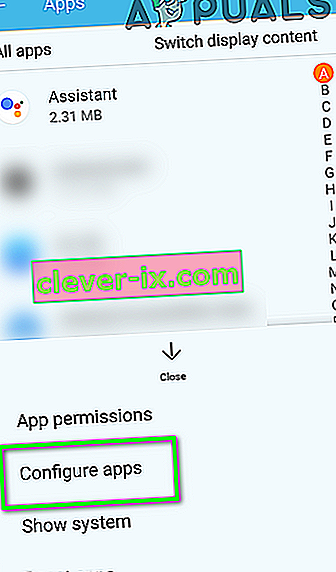
- Maintenant, appuyez sur l' application SMS .
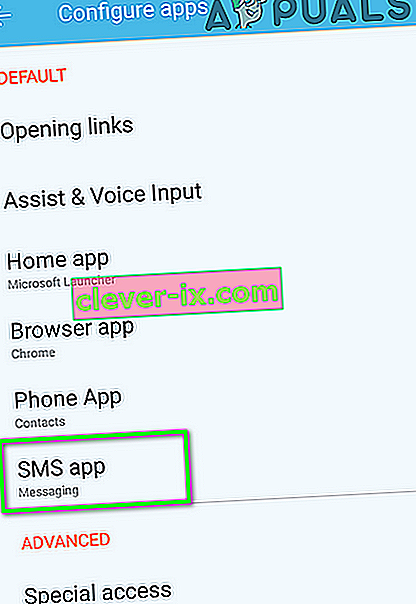
- Ensuite, dans la liste des applications, sélectionnez l'application que vous souhaitez utiliser comme application par défaut pour les messages.
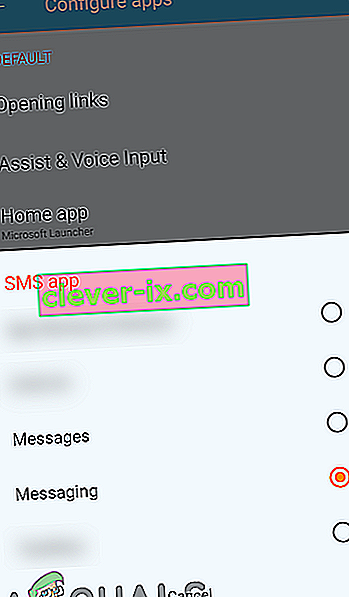
- Après avoir modifié l'application SMS par défaut, vérifiez si l'erreur de message MMS est résolue.
Solution 9: réinstaller / réinitialiser les paramètres de l'opérateur ou de l'APN
Votre téléphone utilise APN (Access Point Name) pour se connecter à un service sans fil. Vous ne pourrez pas télécharger les messages MMS si les paramètres APN de votre téléphone ne sont pas valides. Dans ce cas, la réinstallation ou la réinitialisation des paramètres de l'opérateur peut résoudre le problème.
- Ouvrez les paramètres de votre téléphone et appuyez sur Plus .

- Appuyez ensuite sur Réseau mobile , puis sur Noms des points d'accès .
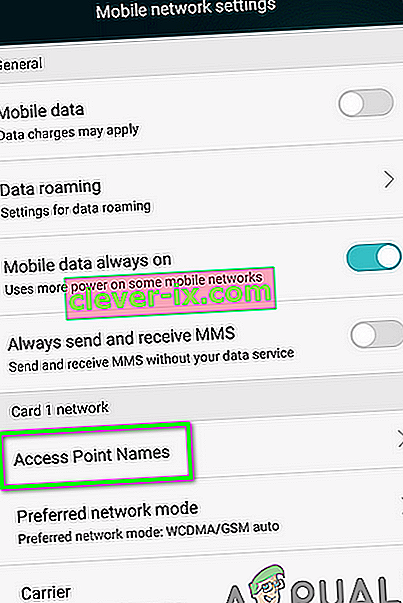
- Appuyez sur Menu , puis sur Rétablir les paramètres par défaut .
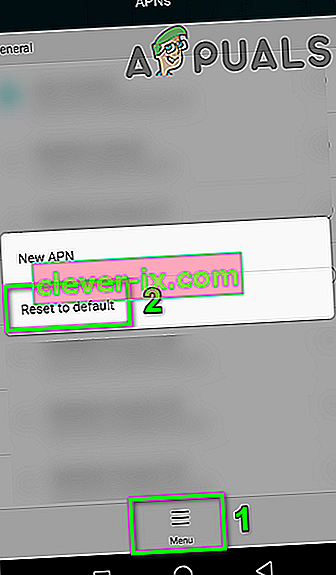
- Vérifiez si le problème est résolu. Sinon, ouvrez les paramètres de noms des points d'accès comme mentionné ci-dessus et supprimez tous les APN qui ne sont pas nécessaires.
- Ensuite, ajoutez un nouvel APN (vous devez contacter votre opérateur pour obtenir le paramètre APN). Si vous avez enregistré les messages de paramètres MMS, utilisez ces messages pour ajouter des APN.
- Après avoir réinitialisé les paramètres par défaut, vérifiez si le problème MMS est résolu.
Solution 10: mettre à jour le profil et le PRL
Vous pouvez rencontrer l'erreur en cours de discussion si le profil de données de votre appareil ou la base de données PRL (Preferred Roaming List) est corrompu. S'il existe un PRL / profil invalide, votre téléphone peut ne pas télécharger les messages MMS. Dans ce contexte, la mise à jour du profil et du PRL peut résoudre le problème.
- Ouvrez les paramètres de votre téléphone et appuyez sur À propos du téléphone .
- Maintenant, appuyez sur Système, puis dans l'écran affiché, appuyez sur Mettre à jour le profil .

- Maintenant, appuyez sur Mettre à jour sur PRL et redémarrez votre téléphone .

- Au redémarrage, vérifiez si le problème MMS est résolu .
Si vous rencontrez toujours les problèmes, essayez de signaler votre téléphone comme perdu via le portail en libre-service. Attendez 15 minutes, puis signalez le téléphone comme trouvé . Cela a fonctionné pour de nombreux utilisateurs, mais sachez que cela peut nécessiter des formalités administratives dans certains opérateurs et que votre téléphone peut également être verrouillé. Consultez votre transporteur avant de continuer.